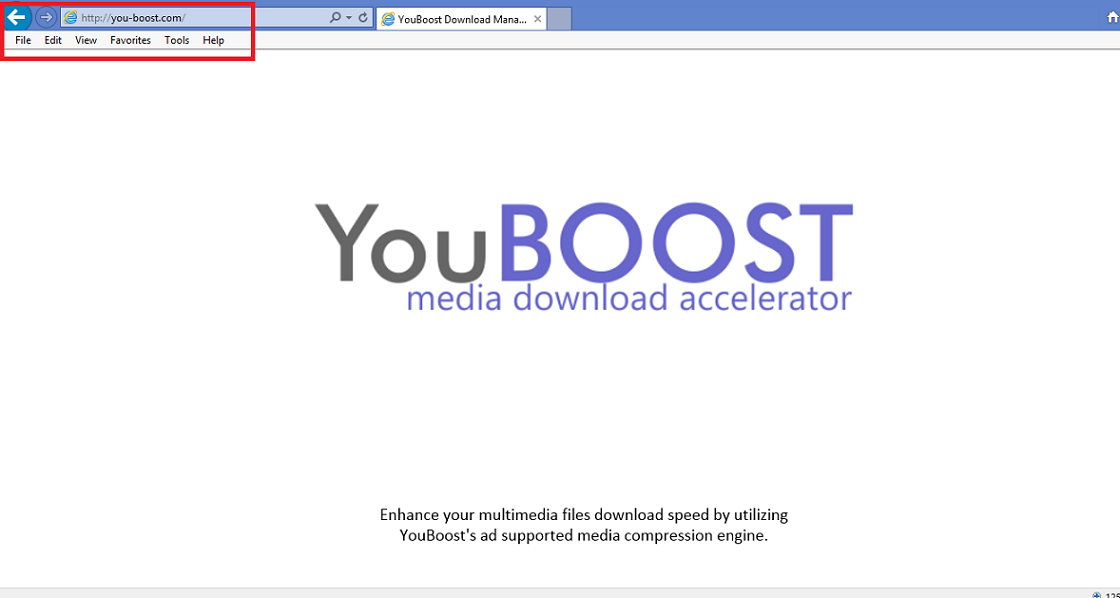دليل بشأن إزالة YouBoost
YouBoost هو تطبيق غالباً للمستخدمين تنزيل وتثبيت على أجهزة الكمبيوتر الخاصة بهم أنفسهم لأنها وعود لزيادة سرعة التحميل. وبعبارة أخرى، فإنه يقول أن المستخدمين سيتم تحميل ملفات الوسائط المتعددة من شبكة الإنترنت أسرع.
وبطبيعة الحال، قد يكون منزلق هذا البرنامج على الكمبيوتر بدون إذن، وكذلك. أما أنك قمت بتحميل هذا البرنامج نفسك أو أنها قد منزلق على الكمبيوتر بدون إذن، لا تزال تحتاج إلى حذف YouBoost من أجل حماية النظام الخاص بك من ضرر، وأن تكون قادرة على استخدام جهاز الكمبيوتر الخاص بك بحرية. العديد من المستخدمين لا يمكن إزالة YouBoost أنفسهم لأنهم يجدون هذا من الصعب جداً القيام به. ولذلك، قررنا أن مساعدتهم مع ذلك في هذه المادة. مواصلة القراءة للحصول على بعض المعرفة عن عملية الإزالة.
 كيف يعمل YouBoost؟
كيف يعمل YouBoost؟
على الرغم من أن يدعى YouBoost برنامج مفيد، قد لوحظ أنه لا يفعل أي شيء جيد بالنسبة للمستخدم. نعم، أنها لن تعمل كما تقول، ولكن شك في أنه سيتم الاحتفاظ بفتح الإعلانات المختلفة ولكي تكون قادرة على كسب المال. قد تفعل ذلك في الخلفية، حيث قد لا حتى تشاهد هذه الإعلانات على الشاشة. كما أنها سوف تبقى فتح هذه الإعلانات بشكل مستمر، فستلاحظ بالتأكيد أن جهاز الكمبيوتر الخاص بك يعمل بشكل أبطأ من المعتاد ولا يمكنك فتح صفحات الويب بسرعة، واستخدام وحدة المعالجة المركزية الخاصة بك سوف تكون حوالي 50%، وتجميد البرامج من وقت لآخر. ونأمل أن هذا ما يكفي لإقناع لكم لإلغاء YouBoost من النظام. إذا لم يكن الأمر كذلك، يجب أن نعرف أيضا أن هذا البرنامج قد جمع معلومات حول المستخدمين وأنشطتهم على شبكة الإنترنت يوما بعد يوم. وهذا يعني أنه قد انتهكت الخصوصية الخاصة بك إذا كنت تحتفظ بتثبيته.
كيف YouBoost أدخل جهاز الكمبيوتر الخاص بي؟
هناك عدة طرق كيف هذه البرامج غير جديرة بالثقة يمكن التسلل إلى أجهزة الكمبيوتر. أولاً وقبل كل شيء، قد قمت بتحميل من نفسك لأنها تبدو برنامج مفيد. إذا كنت متأكداً من أن لم تكن قد فعلت ذلك بنفسك، ولا شك في أن هذا البرنامج قد تسللوا إلى جهاز الكمبيوتر الخاص بك دون الحصول على إذن. مثل هذه البرامج لا يمكن الاعتماد عليها كثيرا ما نعلق على مجانية وشرور والسفر جنبا إلى جنب مع تلك التطبيقات. هل قمت مؤخرا بتحميل محول PDF أو مشغل الفيديو برنامج مجاني آخر مؤخرا؟ إذا كان الأمر كذلك، فإنه ليس من المستغرب أن يكون الكشف عن YouBoost على جهاز الكمبيوتر الخاص بك. العرض الرئيسي هو تثبيت هذا البرنامج هو عملية ybint.exe في إدارة المهام.
كيفية حذف YouBoost من النظام؟
كما YouBoost لا تفعل أي شيء جيد بالنسبة للمستخدمين، وينبغي أن كنت على عجل لتنفيذ إزالة YouBoost من أجل النظام الخاص بك وسلامة الخصوصية الخاصة بك. لحسن الحظ، يمكن إزالة YouBoost عن طريق “لوحة التحكم”، حيث لا يكون من الصعب محوه. إذا كنت تشعر بأنه لا يمكن إزالة YouBoost نفسك، عليك أن تذهب بالتأكيد إلى إزالة YouBoost التلقائي. وبعبارة أخرى، تحتاج إلى تثبيت أداة مكافحة البرامج الضارة، ثم قم بإجراء فحص النظام بالكامل معها. استخدام أداة موثوقة 100% فقط!
Offers
تنزيل أداة إزالةto scan for YouBoostUse our recommended removal tool to scan for YouBoost. Trial version of provides detection of computer threats like YouBoost and assists in its removal for FREE. You can delete detected registry entries, files and processes yourself or purchase a full version.
More information about SpyWarrior and Uninstall Instructions. Please review SpyWarrior EULA and Privacy Policy. SpyWarrior scanner is free. If it detects a malware, purchase its full version to remove it.

WiperSoft استعراض التفاصيل WiperSoft هو أداة الأمان التي توفر الأمن في الوقت الحقيقي من التهديدات المحتملة. في الوقت ا ...
تحميل|المزيد


MacKeeper أحد فيروسات؟MacKeeper ليست فيروس، كما أنها عملية احتيال. في حين أن هناك آراء مختلفة حول البرنامج على شبكة الإ ...
تحميل|المزيد


في حين لم تكن المبدعين من MalwareBytes لمكافحة البرامج الضارة في هذا المكان منذ فترة طويلة، يشكلون لأنه مع نهجها حما ...
تحميل|المزيد
Quick Menu
الخطوة 1. إلغاء تثبيت YouBoost والبرامج ذات الصلة.
إزالة YouBoost من ويندوز 8
زر الماوس الأيمن فوق في الزاوية السفلي اليسرى من الشاشة. متى تظهر "قائمة الوصول السريع"، حدد "لوحة التحكم" اختر البرامج والميزات وحدد إلغاء تثبيت برامج.


إلغاء تثبيت YouBoost من ويندوز 7
انقر فوق Start → Control Panel → Programs and Features → Uninstall a program.


حذف YouBoost من نظام التشغيل Windows XP
انقر فوق Start → Settings → Control Panel. حدد موقع ثم انقر فوق → Add or Remove Programs.


إزالة YouBoost من نظام التشغيل Mac OS X
انقر فوق الزر "انتقال" في الجزء العلوي الأيسر من على الشاشة وتحديد التطبيقات. حدد مجلد التطبيقات وابحث عن YouBoost أو أي برامج أخرى مشبوهة. الآن انقر على الحق في كل من هذه الإدخالات وحدد الانتقال إلى سلة المهملات، ثم انقر فوق رمز سلة المهملات الحق وحدد "سلة المهملات فارغة".


الخطوة 2. حذف YouBoost من المستعرضات الخاصة بك
إنهاء الملحقات غير المرغوب فيها من Internet Explorer
- انقر على أيقونة العتاد والذهاب إلى إدارة الوظائف الإضافية.


- اختيار أشرطة الأدوات والملحقات، والقضاء على كافة إدخالات المشبوهة (بخلاف Microsoft، ياهو، جوجل، أوراكل أو Adobe)


- اترك النافذة.
تغيير الصفحة الرئيسية لبرنامج Internet Explorer إذا تم تغييره بالفيروس:
- انقر على رمز الترس (القائمة) في الزاوية اليمنى العليا من المستعرض الخاص بك، ثم انقر فوق خيارات إنترنت.


- بشكل عام التبويب إزالة URL ضار وقم بإدخال اسم المجال الأفضل. اضغط على تطبيق لحفظ التغييرات.


إعادة تعيين المستعرض الخاص بك
- انقر على رمز الترس والانتقال إلى "خيارات إنترنت".


- افتح علامة التبويب خيارات متقدمة، ثم اضغط على إعادة تعيين.


- اختر حذف الإعدادات الشخصية واختيار إعادة تعيين أحد مزيد من الوقت.


- انقر فوق إغلاق، وترك المستعرض الخاص بك.


- إذا كنت غير قادر على إعادة تعيين حسابك في المتصفحات، توظف السمعة الطيبة لمكافحة البرامج ضارة وتفحص الكمبيوتر بالكامل معها.
مسح YouBoost من جوجل كروم
- الوصول إلى القائمة (الجانب العلوي الأيسر من الإطار)، واختيار إعدادات.


- اختر ملحقات.


- إزالة ملحقات المشبوهة من القائمة بواسطة النقر فوق في سلة المهملات بالقرب منهم.


- إذا لم تكن متأكداً من الملحقات التي إزالتها، يمكنك تعطيلها مؤقتاً.


إعادة تعيين محرك البحث الافتراضي والصفحة الرئيسية في جوجل كروم إذا كان الخاطف بالفيروس
- اضغط على أيقونة القائمة، وانقر فوق إعدادات.


- ابحث عن "فتح صفحة معينة" أو "تعيين صفحات" تحت "في البدء" الخيار وانقر فوق تعيين صفحات.


- تغيير الصفحة الرئيسية لبرنامج Internet Explorer إذا تم تغييره بالفيروس:انقر على رمز الترس (القائمة) في الزاوية اليمنى العليا من المستعرض الخاص بك، ثم انقر فوق "خيارات إنترنت".بشكل عام التبويب إزالة URL ضار وقم بإدخال اسم المجال الأفضل. اضغط على تطبيق لحفظ التغييرات.إعادة تعيين محرك البحث الافتراضي والصفحة الرئيسية في جوجل كروم إذا كان الخاطف بالفيروسابحث عن "فتح صفحة معينة" أو "تعيين صفحات" تحت "في البدء" الخيار وانقر فوق تعيين صفحات.


- ضمن المقطع البحث اختر محركات "البحث إدارة". عندما تكون في "محركات البحث"..., قم بإزالة مواقع البحث الخبيثة. يجب أن تترك جوجل أو اسم البحث المفضل الخاص بك فقط.




إعادة تعيين المستعرض الخاص بك
- إذا كان المستعرض لا يزال لا يعمل بالطريقة التي تفضلها، يمكنك إعادة تعيين الإعدادات الخاصة به.
- فتح القائمة وانتقل إلى إعدادات.


- اضغط زر إعادة الضبط في نهاية الصفحة.


- اضغط زر إعادة التعيين مرة أخرى في المربع تأكيد.


- إذا كان لا يمكنك إعادة تعيين الإعدادات، شراء شرعية مكافحة البرامج ضارة وتفحص جهاز الكمبيوتر الخاص بك.
إزالة YouBoost من موزيلا فايرفوكس
- في الزاوية اليمنى العليا من الشاشة، اضغط على القائمة واختر الوظائف الإضافية (أو اضغط Ctrl + Shift + A في نفس الوقت).


- الانتقال إلى قائمة ملحقات وإضافات، وإلغاء جميع القيود مشبوهة وغير معروف.


تغيير الصفحة الرئيسية موزيلا فايرفوكس إذا تم تغييره بالفيروس:
- اضغط على القائمة (الزاوية اليسرى العليا)، واختر خيارات.


- في التبويب عام حذف URL ضار وأدخل الموقع المفضل أو انقر فوق استعادة الافتراضي.


- اضغط موافق لحفظ هذه التغييرات.
إعادة تعيين المستعرض الخاص بك
- فتح من القائمة وانقر فوق الزر "تعليمات".


- حدد معلومات استكشاف الأخطاء وإصلاحها.


- اضغط تحديث فايرفوكس.


- في مربع رسالة تأكيد، انقر فوق "تحديث فايرفوكس" مرة أخرى.


- إذا كنت غير قادر على إعادة تعيين موزيلا فايرفوكس، تفحص الكمبيوتر بالكامل مع البرامج ضارة المضادة جديرة بثقة.
إلغاء تثبيت YouBoost من سفاري (Mac OS X)
- الوصول إلى القائمة.
- اختر تفضيلات.


- انتقل إلى علامة التبويب ملحقات.


- انقر فوق الزر إلغاء التثبيت بجوار YouBoost غير مرغوب فيها والتخلص من جميع غير معروف الإدخالات الأخرى كذلك. إذا كنت غير متأكد ما إذا كان الملحق موثوق بها أم لا، ببساطة قم بإلغاء تحديد مربع تمكين بغية تعطيله مؤقتاً.
- إعادة تشغيل رحلات السفاري.
إعادة تعيين المستعرض الخاص بك
- انقر على أيقونة القائمة واختر "إعادة تعيين سفاري".


- اختر الخيارات التي تريدها لإعادة تعيين (غالباً كل منهم هي مقدما تحديد) واضغط على إعادة تعيين.


- إذا كان لا يمكنك إعادة تعيين المستعرض، مسح جهاز الكمبيوتر كامل مع برنامج إزالة البرامج ضارة أصيلة.
Site Disclaimer
2-remove-virus.com is not sponsored, owned, affiliated, or linked to malware developers or distributors that are referenced in this article. The article does not promote or endorse any type of malware. We aim at providing useful information that will help computer users to detect and eliminate the unwanted malicious programs from their computers. This can be done manually by following the instructions presented in the article or automatically by implementing the suggested anti-malware tools.
The article is only meant to be used for educational purposes. If you follow the instructions given in the article, you agree to be contracted by the disclaimer. We do not guarantee that the artcile will present you with a solution that removes the malign threats completely. Malware changes constantly, which is why, in some cases, it may be difficult to clean the computer fully by using only the manual removal instructions.